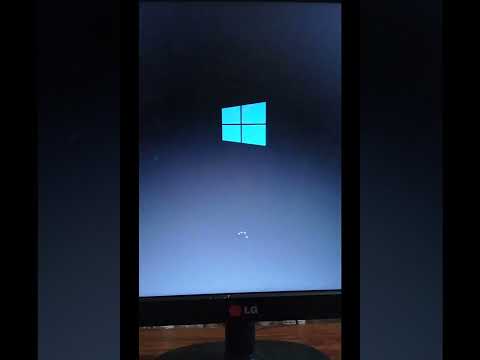Este wikiHow te enseñará cómo conectar un controlador de PS4 a una PS5. Solo puede usar el panel de PS4 para jugar juegos de PS4 en PS5, lo que significa que no puede usar su Dualshock 4 para jugar a ningún juego de PS5. Dado que el sistema más nuevo tiene sensores y funciones actualizados, deberá obtener el controlador de PS5 para jugar a cualquier juego de PS5.
Pasos
Método 1 de 2: Conexión con un cable

Paso 1. Conecte su controlador PS4 a su consola PS5
Use el cable de carga que vino con su controlador PS4 (es una conexión micro-USB, que es bastante fácil de encontrar en cualquier minorista de electrónica como Best Buy o Amazon). Los cables de carga que vienen con los controladores PS5 son cables diferentes (son cables USB-C y no se ajustan a los puertos USB de los controladores PS4).

Paso 2. Elija el perfil al que desea asignar el controlador
En su PlayStation 5, verá una lista de todos los perfiles conectados al sistema. Navegue hasta el perfil que desea usar y presione el X botón.

Paso 3. Desenchufe el cable y continúe jugando
Solo necesita el cable para la conexión inmediata desde su controlador a su consola, pero puede continuar sin él.
Método 2 de 2: Conexión inalámbrica

Paso 1. Vaya a Configuración en su consola PlayStation 5
Debe poder navegar por los menús para conectar su controlador PS4 de forma inalámbrica.
Puede acceder al ícono de ajustes en la esquina superior derecha usando el joystick y presionando el botón X botón.

Paso 2. Navegue hasta "Accesorios" y presione ×
Por lo general, está cerca de la parte inferior del menú Configuración junto a un ícono de un teclado y controlador externos.

Paso 3. Navega hasta "Accesorios Bluetooth" y presiona ×
Verá una lista de sus dispositivos conectados en "Accesorios registrados", así como cualquier dispositivo desconectado o no emparejado en "Accesorios encontrados".

Paso 4. Pon tu mando de PS4 en modo de emparejamiento
Para hacer esto, presione el botón compartir (está en la esquina superior izquierda del controlador) y el botón PlayStation (botón PS centrado en la parte inferior del controlador) juntos. La luz en la parte posterior del controlador parpadeará para indicar que está en modo de emparejamiento.
Una vez que el controlador de PS4 esté en modo de emparejamiento, aparecerá en su pantalla en "Accesorios encontrados"

Paso 5. Navega hasta tu controlador de PS4 y presiona ×
Deberá hacer esto en el controlador que ya está conectado a su PS5.

Paso 6. Navegue hasta "Sí" y presione ×
Una vez que acepte conectar el controlador, podrá usarlo en el siguiente paso.

Paso 7. Elija el perfil al que desea asignar el controlador
Navegue hasta el perfil que desea usar y presione el X y ese control remoto ahora está vinculado a ese perfil.